Ako previesť RAR súbor na ZIP vo Windows

Máte nejaké RAR súbory, ktoré chcete previesť na ZIP súbory? Naučte sa, ako previesť RAR súbor na formát ZIP.
Čo treba vedieť
Mnoho spoločností robí pokroky v začleňovaní AI do svojich služieb a Snapchat nie je výnimkou. Po určitom období testovania bola funkcia umelej inteligencie Snapchat „ Moja AI “ pôvodne dostupná len pre používateľov Snapchat+. Spoločnosť však odvtedy túto funkciu sprístupnila všetkým používateľom na celom svete.
Ak ste nedávno otvorili Snapchat, možno ste si všimli „Moja AI“ v hornej časti obrazovky. Ale ako získať prístup a zapojiť sa do konverzácie s AI Snapchat? Pokračujte v čítaní, aby ste zistili, ako môžete chatovať s „Moja AI“.
Súvisiace: Ako zapnúť Snapchat My AI
Ako poslať text My AI na Snapchat
Takto môžete poslať textovú správu My AI na Snapchat. Ak chcete textovať pomocou My AI, postupujte podľa jednej z nižšie uvedených metód v závislosti od aktuálneho scenára.
Metóda 1: Text My AI vo vyhradenom chate
Najprv môžete poslať text My AI pomocou špeciálneho chatu, ktorý by mal byť dostupný v aplikácii. Postupujte podľa nižšie uvedených krokov, ktoré vám pomôžu s procesom.
Krok 1: Otvorte aplikáciu Snapchat a klepnite na ikonu Chat v spodnej časti.
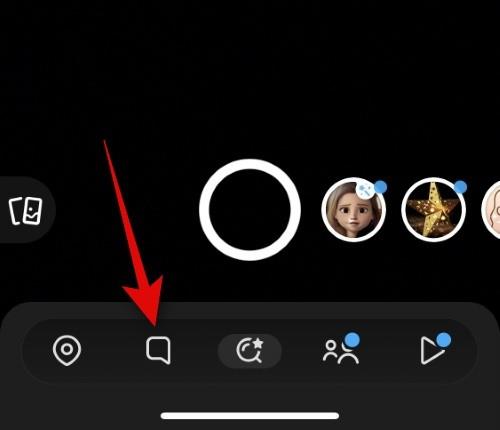
Krok 2: Teraz klepnite na a vyberte Moja AI v hornej časti.
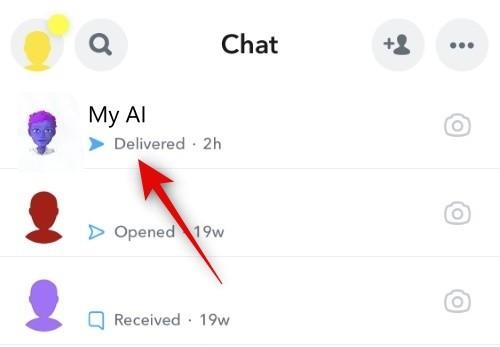
Krok 3: Klepnite na textové pole v dolnej časti a zadajte dopyt.
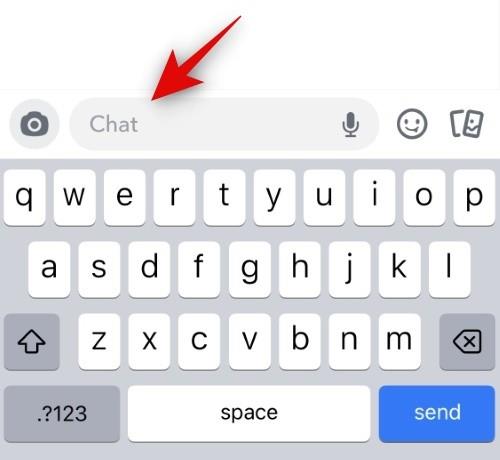
Krok 4: Po dokončení klepnite na ikonu Odoslať .
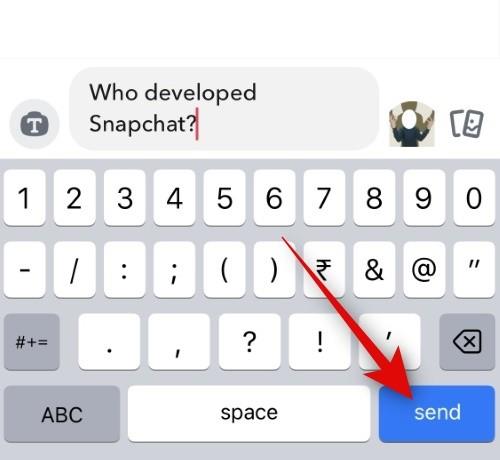
A takto môžete posielať textové správy My AI v Snapchate pomocou špeciálneho chatu.
Súvisiace: Ako na útek z väzenia Snapchat My AI [Odhalené výzvy na útek z väzenia]
Metóda 2: Text My AI v prebiehajúcej konverzácii
Môžete tiež poslať textovú správu My AI v prebiehajúcej konverzácii s priateľom. Týmto spôsobom môžete nechať AI poskytovať informácie, odpovedať na otázky a prichádzať s nápadmi v prebiehajúcej konverzácii. Postupujte podľa nižšie uvedených krokov, ktoré vám pomôžu s procesom.
Krok 1: Otvorte Snapchat a klepnite na ikonu Chat v spodnej časti obrazovky.
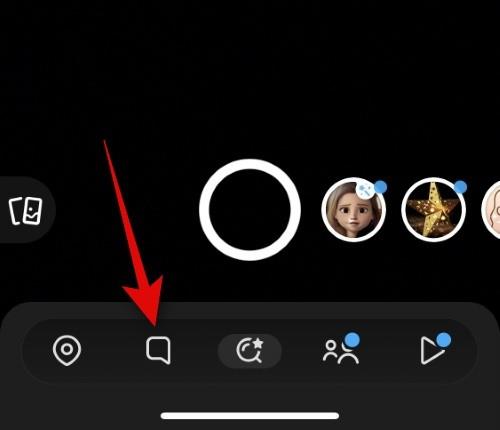
Krok 2: Klepnite na a vyberte konverzáciu, do ktorej chcete pridať, a textujte pomocou My AI.
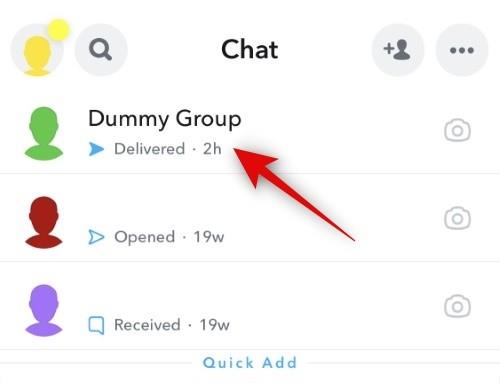
Krok 3: Klepnite na textové pole v spodnej časti a napíšte @My AI . Keď je v správe spomenutá moja AI, pridajte medzeru a zadajte svoj dopyt pre AI.
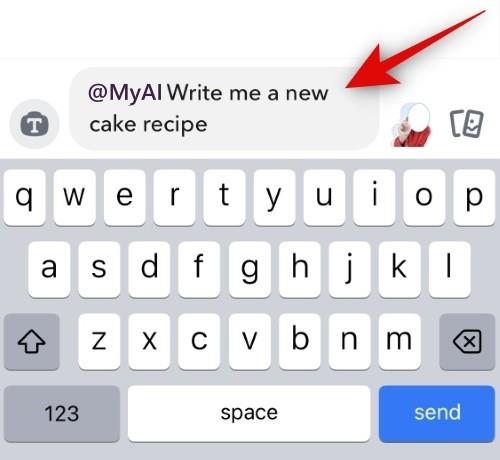
Krok 4: Po dokončení klepnite na ikonu Odoslať .
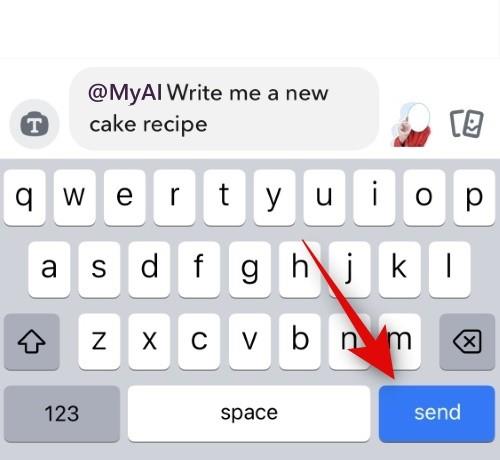
A takto môžete pristupovať a posielať textové správy pomocou My AI v prebiehajúcej konverzácii.
Súvisiace: Ako zakázať Snapchat My AI
Môže moja AI čítať správy z konverzácie, kde je spomenutá?
Nie, Moja AI nebude mať prístup k správam medzi vami a priateľom v prebiehajúcej konverzácii. AI bude mať prístup iba k správam, kde bola označená. Správy odoslané AI zostanú v konverzácii, aj keď sa v budúcnosti nespomínajú.
Dúfame, že vám tento príspevok pomohol ľahko poslať text My AI v Snapchate. Ak máte problémy alebo máte ďalšie otázky, neváhajte nás kontaktovať pomocou komentárov nižšie.
Súvisiace články: Ako odstrániť konverzácie Snapchat My AI
Máte nejaké RAR súbory, ktoré chcete previesť na ZIP súbory? Naučte sa, ako previesť RAR súbor na formát ZIP.
Držte vyrovnávaciu pamäť vyčistenú vo vašom webovom prehliadači Google Chrome pomocou týchto krokov.
Ukážeme vám, ako zmeniť farbu zvýraznenia textu a textových polí v Adobe Reader s týmto podrobným návodom.
Nájdite tu podrobné pokyny, ako zmeniť User Agent String vo webovom prehliadači Apple Safari pre MacOS.
Microsoft Teams v súčasnosti nepodporuje nativné prenášanie vašich stretnutí a hovorov na TV. Môžete však použiť aplikáciu na zrkadlenie obrazovky.
Zaujíma vás, ako integrovať ChatGPT do Microsoft Word? Tento sprievodca vám presne ukáže, ako to urobiť pomocou doplnku ChatGPT pre Word v 3 jednoduchých krokoch.
Zistite, ako vyriešiť bežný problém, pri ktorom bliká obrazovka v prehliadači Google Chrome.
Hľadáte osviežujúcu alternatívu k tradičnej klávesnici na obrazovke, Galaxy S23 Ultra od Samsungu poskytuje vynikajúce riešenie. S
Krížové odkazy môžu váš dokument výrazne sprístupniť, usporiadať a uľahčiť jeho používanie. Tento sprievodca vás naučí, ako vytvoriť krížové odkazy v programe Word.
Potrebujete naplánovať opakujúce sa stretnutia v MS Teams so svojimi spolupracovníkmi? Naučte sa, ako nastaviť opakujúce sa stretnutie v Teams.







